Jak opuścić serwer Discord

Przewodnik krok po kroku, jak opuścić serwer Discord, zarówno na komputerach, jak i urządzeniach mobilnych.
Dyski twarde są powoli zastępowane przez dyski SSD, ale przejście zajmie kilka lat, zanim dyski SSD staną się popularne, a dyski twarde całkowicie znikną. Jednym z powodów, dla których użytkownicy wolą dyski SSD od dysków twardych, poza ceną, jest to, że dyski SSD mają krótką żywotność w porównaniu do dysków twardych.
Uszkodzone sektory na dyskach twardych
Częstym problemem z dyskami twardymi są uszkodzone sektory. Zły sektor to w zasadzie miejsce na uszkodzonym dysku. Nie można w nim czytać ani zapisywać danych. W uszkodzonym sektorze mogą już znajdować się dane, ale ich odczytanie lub odzyskanie może nie być możliwe.
Uszkodzone sektory, chociaż powszechne na dyskach twardych, mogą również wystąpić na dyskach SSD. Czasami można je naprawić, a innym razem nic nie można zrobić.
Skanuj w poszukiwaniu uszkodzonych sektorów
Zanim będziesz mógł naprawić uszkodzone sektory, musisz wiedzieć, gdzie się znajdują i jak poważny jest problem. Aby znaleźć uszkodzone sektory, możesz uruchomić proste skanowanie.
Istnieją dwa proste sposoby skanowania uszkodzonych sektorów.
Przeglądarka plików
Wiersz polecenia
Napraw uszkodzone sektory w systemie Windows 10
Windows 10 nie może naprawić uszkodzonych sektorów. Po znalezieniu uszkodzonych sektorów na dysku twardym sprawdź, ile dysku zostało utracone w uszkodzonych sektorach. W zależności od uszkodzeń wypróbuj jedną z poniższych poprawek.
1. Wymień dysk twardy lub SSD
Jeśli twój dysk ma wiele uszkodzonych sektorów, niewiele można zrobić, aby je naprawić. Należy wykonać kopię zapasową danych, do których masz dostęp, a następnie zastanowić się nad wymianą dysku.
Możesz sklonować stary, uszkodzony dysk na nowy, ale nie zalecamy tego w przypadku dysku, który ma uszkodzone sektory. Ręcznie skopiuj dane i zainstaluj nowy system Windows 10, jeśli zajdzie taka potrzeba.
2. Napraw błędy dysku
Jeśli na dysku znajduje się tylko kilka małych i nielicznych uszkodzonych sektorów, możliwe jest odzyskanie z nich danych lub nawet ich naprawienie.
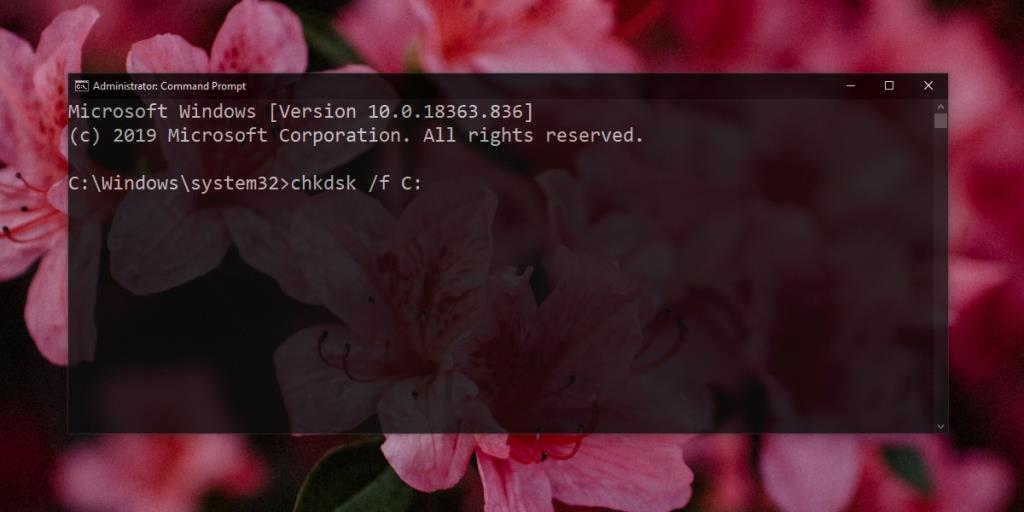
Narzędzia do odzyskiwania danych
Jeśli masz zbyt wiele uszkodzonych sektorów, Twoje dane mogą zostać utracone. Jeśli nie masz kopii zapasowej, możesz spróbować użyć narzędzi do odzyskiwania danych, aby ją odzyskać. Upewnij się, że spełniasz swoje oczekiwania, ponieważ zły sektor nie zawsze pozwala na odzyskanie danych.
Wniosek
Dyski twarde stały się szybsze i alternatywne, szybsze przechowywanie jest dostępne w postaci dysków SSD, ale nadal mają swoje ograniczenia. Czasami dyski mogą mieć te uszkodzone sektory po wyjęciu z pudełka. Jeśli Twój dysk jest nowy, prawdopodobnie możesz go wymienić w ramach gwarancji. Uszkodzenia fizyczne mogą również prowadzić do uszkodzonych sektorów, więc zachowaj ostrożność w obchodzeniu się ze sprzętem.
Przewodnik krok po kroku, jak opuścić serwer Discord, zarówno na komputerach, jak i urządzeniach mobilnych.
Wszystkie ekrany mają podświetlenie, które określa ich jasność lub przyciemnienie. W tym artykule dowiesz się, jak rozwiązać problem z przyciemnianiem ekranu w Windows 10.
Duża część bazy użytkowników Discorda składa się z graczy. Integracja Twitcha z Discordem pozwala na łatwiejsze zarządzanie streamami, interakcję z widzami i wiele więcej.
Odkryj, jak włączyć XMP (Extreme Memory Profile) i zoptymalizować wydajność pamięci RAM w swoim komputerze. Przewodnik krok po kroku.
Diagram Venna to świetny sposób na pokazanie, jak dowolne dwie rzeczy nakładają się na siebie. Dowiedz się, jak skutecznie tworzyć diagramy Venna w PowerPoint.
Jak włączyć dźwięk mono w systemie Windows 10?
Dowiedz się, jak skutecznie usunąć gry z aplikacji Nvidia GeForce Experience na systemie Windows 10. Znajdziesz tutaj przydatne wskazówki i instrukcje.
Tworząc dokument dowolnego typu, możesz zacząć od konspektu. To dobry sposób, aby dać sobie ogólny pogląd na to, co zamierzasz pisać.
Rozwiązywanie problemów z brakującym plikiem DLL APIClient.dll w systemie Windows 10. Dowiedz się, jak to naprawić w prostych krokach.
W grę Wśród nas można grać online lub przez sieć lokalną. Wiele graczy doświadcza problemów z połączeniem, które można łatwo naprawić.








